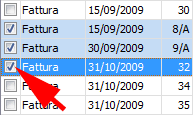
Si applica alle sezioni: clienti, fornitori, prodotti, documenti, pagamenti, magazzino.
Spesso è utile poter effettuare operazioni contemporanee su più voci visualizzate (ad esempio stampare più fatture, oppure cancellare più prodotti, etc.). L'utilizzo delle "selezioni" si presta proprio a questo scopo: possiamo selezionare le voci desiderate facendo clic sulla colonna all'estrema sinistra. Apparirà un simbolo di "spunta" e la voce diventerà perciò "selezionata".
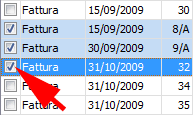
Per selezionare velocemente con la tastiera è possibile usare anche la barra di spazio, oppure, per selezionare velocemente una lista di voci, fare clic sulla prima quindi, tenendo premuto il tasto SHIFT (MAIUSC), fare clic sull'ultima. È possibile selezionare/deselezionare tutte le voci visualizzate facendo clic, in alto a destra, sul comando Seleziona (usando il tasto destro del mouse viene data anche la possibilità di invertire l'attuale selezione).
Quando vengono selezionate delle voci, gli usuali totali visualizzati alla fine dell'elenco (e negli eventuali totali parziali dei raggruppamenti), vengono visualizzati in grassetto, a significare che si riferiscono alle sole voci scelte.
Applicare il simbolo di "spunta" sui 3 articoli desiderati, quindi premere il pulsante Elimina posto nel bordo inferiore della finestra; verrà richiesto se si desidera cancellare il singolo articolo correntemente evidenziato, oppure i 3 articoli selezionati; premere quest'ultimo pulsante per cancellare i 3 articoli.
Clienti, Fornitori: Elimina, Stampa->Scheda clienti, Stampa->Elenco, Etichette
Prodotti: Elimina, Stampa->Scheda prodotti, Stampa->Elenco, Aggiorna listino, Etichette
Documenti: Elimina, Stampa->Documenti, Stampa->Elenco, Etichette, Fatt. elettr.
Pagamenti : Elimina, Stampa, Modifica selezionati, Emetti (Riba/Bonifici)
Magazzino > Movimenti: Elimina, Stampa
Magazzino > Situazione: Nuovo ordine, Stampa
Magazzino > Inventario: Nuovo ordine, Stampa
Magazzino > Situazione lotti/seriali: Stampa
L'uso combinato dei filtri con le selezioni può velocizzare notevolmente le operazioni di eliminazione, stampa o modifica dei listini. Facciamo alcuni esempi.
Si vogliono cancellare tutti i prodotti di una certa categoria: effettuare un filtro per la categoria desiderata, premere Seleziona > Seleziona tutti, quindi premere il pulsante Elimina.
Si vogliono stampare tutte le fatture del 31/8: effettuare un filtro sulla data al 31/8, premere Seleziona > Seleziona tutti, quindi premere il pulsante Stampa > Documenti.
Si vogliono aumentare del 5% i prezzi di vendita di tutti i prodotti di un certo fornitore: effettuare un filtro per il fornitore desiderato, premere Seleziona > Seleziona tutti, quindi premere il pulsante Aggiorna Listini ed impostare l'aumento desiderato.